Новости
- 1. Загальна інформація про специфіку показу банерів в додатку
- 1.1. Можливі типи креативів банерів в мобільному додатку
- 1.2. Статистика, особливості обліку унікальних відвідувачів / показів / кліків
- 2. Підготовка темплейтов банерів для додатка
- 2.1. Типова структура XML-файла AdRiver
- 2.2. Своя структура (завантаження в банер довільного XML-формату)
- 3. Створення рекламної кампанії для мобільних додатків в інтерфейсі AdRiver
- 3.1. Рекомендовані таргетинги
- 3.2. Завантаження банерів
- 4. Отримання коду виклику і підготовка додатки
- 4.2. Відповідь системи. Завантаження банера з дзеркала AdRiver
- Загальна інформація про специфіку показу банерів в додатках
- Підготовка шаблонів банерів для додатка
- Створення кампанії в інтерфейсі AdRiver
- Отримання коду виклику і підготовка додатки
- Текстові рекламні блоки
- Графічні рекламні блоки (в тому числі HTML-банери)
- 120 x 20
- 168 x 28
- 216 x 36
- 300 x 50
- 320 x 50
- 468 x 60
- 728 x 90
- 300 x 250
- 3-5 Кб для текстових і графічних рекламних блоків, орієнтованих на стандартні телефони
- 15-30 Кб для текстових і графічних рекламних блоків, орієнтованих на смартфони
- 35 Кб для рекламних блоків Rich Media / Expand, орієнтованих на смартфони
- 300 x 250
- 320 x 480
- 480 x 320
- посилання на картинку (якщо завантажена)
- два сторонніх лічильника
- Увійдіть до свого облікового запису системи AdRiver http://www.adriver.ru/members/ .
- Перейдіть на вкладку Рекл.Кампаніі.
- Клацніть Додати кампанію в лівому верхньому кутку форми.
- У формі заповніть поля:
- Назва кампанії - введіть назву рекламної кампанії
- Коротка назва кампанії - введіть коротку назву кампанії, яке буде відображатися в списках і таблицях
- При необхідності, змініть ім'я рекламодавця
- При необхідності, введіть ID рекламної кампанії в сторонньої системі
- При необхідності, змініть e-mail власника рекламної кампанії
- Залиште галочку Включити, якщо хочете відразу включити рекламну кампанію
- Для того щоб кампанія автоматично знімала з рахунку аккаунта кредити у міру здійснення показів, поставте галочку наведених нижче кредити
- Або вкажіть певне число кредитів, яке буде переведено на рахунок цієї кампанії з рахунку аккаунта. Тоді, якщо кредити кампанії вичерпаються, покази припиняться незалежно від виконання плану показів / кліків і термінів проведення кампанії
- У разі необхідності делегування кампанії іншому користувачеві введіть логін користувача в верхнє поле АБО ID користувача в нижнє поле
- Після заповнення полів натисніть Додати.
- Потім в створену рекламну кампанію необхідно додати сценарій. Для цього в блоці Сценарії вікна знайдіть поле Додати новий сценарій / сценарії і введіть ім'я сценарію. При необхідності, можна додати відразу кілька сценаріїв, вводячи кожне наступне назва з нового рядка
- Поставте галочку для відвідувачів з мобільних пристроїв. В цьому випадку банери даної кампанії будуть показуватися тільки відвідувачам з мобільних пристроїв і планшетних ПК.
- Натисніть Додати. Доданий сценарій з'явиться в блоці Сценарії створеної рекламної кампанії. Для настройки сценарію клацніть по його назві. Відкриється вікно націлювання.
- клацніть
 в рядку з назвою потрібного сценарію створеної РК. Відкриється вікно завантаження банерів.
в рядку з назвою потрібного сценарію створеної РК. Відкриється вікно завантаження банерів. - Виберіть тип банера Special-> xml banner-> xml banner, якщо ви використовуєте типову структуру XML-файла.
- Виберіть тип банера Special-> xml banner-> generic xml, якщо ви використовуєте власний XML-файл.
- Виберіть стандартний (фреймовий) тип банера (наприклад, 300 х 250), що відповідає вашому оголошенню, якщо ви розміщуєте HTML-оголошення.
- Введіть Лінк банера - URL-адресу, на який буде перенаправлений відвідувач в разі кліка по банеру.
- При необхідності вкажіть інші параметри.
- Натисніть Додати.
- У вікні включите банер, поставивши галочку Увімкнути.
- вкажіть розподіл протягом дня .
- Клацніть посилання Завантажити банер. Відкриється вікно завантаження XML-банера (або вікно завантаження звичайного HTML-банера, в разі, якщо був обраний пункт 4).
- Виберіть компоненти банера з допомогою кнопки Огляд і натисніть Завантажити
1. Загальна інформація про специфіку показу банерів в додатку
Відправляючи запит на показ банера до системи AdRiver, у відповідь мобільний додаток буде отримувати XML-файл. Цей файл містить опис всіх параметрів рекламного місця, згідно з якими додаток буде відображати банер, а також URL-адресу сервера-дзеркала AdRiver, з якого потрібно завантажити банер. Отримавши цю відповідь, мобільний додаток за вказаною у відповіді посиланням викачує XML-файл банера і його креатив, після чого відображає банер згідно параметрам XML-файла, отриманого у відповідь від системи AdRiver.
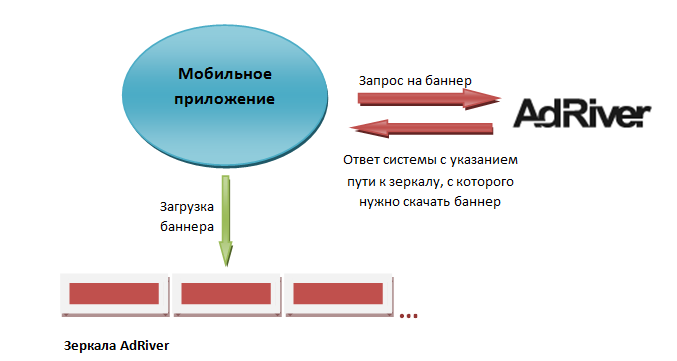
1.1. Можливі типи креативів банерів в мобільному додатку
Найбільш часто в мобільних додатках використовуються такі формати банерів:
Графічні рекламні блоки в мобільних додатках можуть мати формат простого банера (картинки) або спеціального банера (HTML-банера). Спеціальні банери можуть бути також показані в повноекранному режимі. При натисканні на банер користувач потрапляє на рекламований веб-сайт.
Рекомендовані формати для графічних зображень:
Найбільш часто використовувані в мобільних телефонах і планшетних ПК розміри банерів (в px):
рекомендації IAB до ваги банера для мобільних додатків і планшетних ПК:
Найбільш часто використовувані розміри HTML-оголошень в мобільних телефонах (в px):
Найбільш часто використовувані розміри HTML-оголошень для планшетних ПК (в px):
1.2. Статистика, особливості обліку унікальних відвідувачів / показів / кліків
Технологія ідентифікації унікальних користувачів в AdRiver підтримується також і в мобільних додатках, що використовують систему AdRiver. Для ідентифікації користувача (його розпізнавання системою), в запиті додатка на показ банера повинна бути передана кука відвідувача. У разі якщо кука в запиті на показ банера додатком була передана, користувач не буде унікальним і, відповідно, показ / клік не буде зарахований як унікальний.
2. Підготовка темплейтов банерів для додатка
Структуру XML-файла, що містить зрозумілі мобільному додатку мітки, згідно з якими задається відображення і положення банера (наприклад, позиціонування банера), в загальному випадку задає сам розробник програми (тобто для AdRiver - «Видавець»).
2.1. Типова структура XML-файла AdRiver
Стандартний XML-файл AdRiver віддає наступну інформацію:
Приклад стандартного XML-файла AdRiver:
<Root> <content_image> <localUrl /> <locationUrl /> </ content_image> <pixelCounter> <counter1 /> <counter2 /> </ pixelCounter> </ root>
2.2. Своя структура (завантаження в банер довільного XML-формату)
Спираючись на вихідний код бібліотеки AS3 (adriver.getObjectFromXML.as) ви можете розробити власний код для завантаження банерів в вашу програму.
Якщо вам потрібен індивідуальний набір параметрів, ви можете завантажити довільний XML-файл в AdRiver, додавши банер generic XML і завантаживши власний файл index.xml і файли банера.
Приклад подібної структури:
<Root> <content_html> <localUrl /> <locationUrl /> </ content_html> <content_image> <localUrl /> <locationUrl /> </ content_image> <position> 1 </ position> </ root>
Де, скажімо, значення <position> відповідає за розташування банера в додатку (Значення «1», наприклад, може відповідати верхній частині вікна програми);
<Content_html> - за URL-адресу розташування графіки банера;
<Content_image> - за URL-адресу розташування зображення.
3. Створення рекламної кампанії для мобільних додатків в інтерфейсі AdRiver
Для зручного управління ходом рекламної кампанії, націленої на відвідувачів з мобільних пристроїв, необхідно створити окрему рекламну кампанію в інтерфейсі AdRiver. Для цього:
3.1. Рекомендовані таргетинги
З описом рекомендованих таргетинг для мобільних пристроїв можна ознайомитися тут .
3.2. Завантаження банерів
Для завантаження банера в рекламну кампанію:
Після завантаження банера поруч з назвою сценарію з'явиться значок, який свідчить про те, що йде процес завантаження банера на дзеркала AdRiver. Після закінчення завантаження цей значок пропаде, а в картці банера в поле «Статус дзеркал» з'явиться галочка, відповідна дзеркала (ам), на який (і) був завантажений банер.
4. Отримання коду виклику і підготовка додатки
4.1. код виклику
Згенеруйте код виклику xml-банера. Для цього перейдіть на вкладку Сайти головного меню. Навпаки потрібного сайту в стовпці HTML-код натисніть кнопку HTML-код. Виберіть тип банера XML банер.
Загальний код сайту для видавців:
<! - AdRiver code START. Type: xml banner Site: example PZ: 0 BN: 0 -> Ролик: http: //ad.adriver.ru/cgi-bin/erle.cgi? Sid = 94499 & target = top & bt = 54 & pz = 0 & rnd = 1734737595 Клік: http : //ad.adriver.ru/cgi-bin/click.cgi? sid = 94499 & bt = 54 & pz = 0 & rnd = 1734737595 <! - AdRiver code END ->
Примітка: Наведений код є прикладом. Ваш код може відрізнятися від даного прикладу.
Вам знадобиться частина коду Ролик. Знайдіть на засланні змінну rnd (виділено червоним). Це випадкове число, що генерується системою AdRiver для захисту посилання від кешування. Для розміщення посилання в додатку розробнику програми необхідно самостійно описати змінну rnd і забезпечити запис в неї випадкової послідовності символів при кожному завантаженні баннерного місця.
приклад:
Ролик: http: //ad.adriver.ru/cgi-bin/erle.cgi? Sid = 94499 & target = top & bt = 54 & pz = 0 & rnd =
Відредагований код:
Ролик: http: //ad.adriver.ru/cgi-bin/erle.cgi? Sid = 94499 & target = top & bt = 54 & pz = 0 & rnd =! [Rnd]
Відредаговану посилання необхідно вставити в завантажувач реклами в додатку.
4.2. Відповідь системи. Завантаження банера з дзеркала AdRiver
У відповідь на запит банера додаток отримує від AdRiver XML-файл, який містить опис параметрів рекламного місця, згідно з якими потрібно відобразити банер, а також URL-адресу дзеркала, з якого банер необхідно завантажити.
Приклад відповіді системи AdRiver:
HTTP / 1.0 200 OK Date:! [Date] Access-Control-Allow-Origin: * Access-Control-Allow-Credentials: true Cache-control: no-cache, no-cache = Set-Cookie, max-age = 0 , must-revalidate, proxy-revalidate, no-store Pragma: no-cache Expires: Thu, 01 Jan 1970 00:00:00 GMT P3P: policyref = "// adriver.ru/w3c/p3p.xml", CP = "NON DSP COR CURa ADMa DEVa OUR BUS UNI COM NAV INT STA" Set-Cookie:! [cuidname] =! [cuid]; expires = Tue, 31-Dec-2019 00:00:00 GMT; path = /; domain =! [domain] Set-Cookie: uid = 0; expires = Thu, 01 Jan 1970 00:00:00 GMT; path = /; domain =! [domain] Content-type: text / xml <multibanner version = "1.0">! [body] <item> <ar_adid> 443791 </ ar-adid> - ID рекламної кампанії, з якої показаний банер; <Ar_xpid> BM0Y2vpjN14XKDTfhOkK6Jj0otU0 </ ar_xpid> - системний параметр; <Ar_uid> 25857387773 </ ar_uid> - системний параметр; <Ar_alt> AdRiver </ ar_alt> - альтернативний текст банера, зазначений у властивостях банера; <Ar_bid> 3120517 </ ar_bid> - ID банера в системі AdRiver; <Ar_bn> 5 </ ar_bn> - номер банера на сторінці; <Ar_bt> 54 </ ar_bt> - числове значення відповідного типу банера в системі; <Ar_cgihref> http://ad.adriver.ru/cgi-bin/click.cgi?xpid=BM0Y2vpjN14XKDTfhOkK6Jj0otU0&sid=196092&ad=0&bid=783295&bt=54&bn=0&pz=0&ref=&custom= </ cgihref> - адреса, куди повинен бути перенаправлений браузер відвідувача в разі кліка по банеру ( «клік» банера, адреса переходу); <Ar_comppath> http://masterh4.adriver.ru/images/0000783/0000783295/ </ comppath> - повний інтернет-адреса каталогу, в якому розташовані компоненти банера; <Ar_zero_comppath> http://masterh4.adriver.ru/images/0000783/0000783295/0/ </ ar_zero_comppath> - системний параметр; <Ar_height> 0 </ ar_height> - системний параметр; <Ar_mirror> http: // location2 </ ar_mirror> - URL-адресу дзеркала, з якого завантажується банер; <Ar_netid> 0 </ ar_netid> - системний параметр; <Ar_ntype> 0 </ ar_ntype> - системний параметр; <Ar_ph> </ ar_ph> - системний параметр; <Ar_pz> 0 <ar_pz> - ID зони сторінки в системі AdRiver; <Ar_rhost> ad.adriver.ru </ ar_rhost> - системний параметр; <Ar_rnd> 743459098 </ ar_rnd> - випадкове число для банера, використовується для захисту від кешування браузером користувача; <Ar_sid> 196565 </ ar_sid> - ID сайту в системі AdRiver; <Ar_sliceid> 1245267 </ ar_sliceid> - ID Слайса, в рамках якого був показаний банер; <Ar_sz> </ ar_sz> - ID зони сайту; <Ar_target> _top </ ar_target> - змінна, що приймає значення _top або _blank в залежності від налаштувань сайту або банера (_top-посилання банера відкривається в тому ж вікні, _blank - посилання банера відкривається в новому вікні); <Ar_tns> 0 </ ar_tns> - системний параметр; <Ar_width> 0 </ ar_width> - системний параметр; <Ar_geoid> 33 </ ar_geoid> - ID геозон; <Ar_type> 54 </ ar_type> - тип банера; <Ar_name>! [Comp0] </ ar_name> - ім'я головного компонента - запускається скрипта (для JavaScript-банера має значення 0 / script.js); <Ar_pass> 0 / index.xml </ ar_pass> - системний параметр; </ Item>! [Footer] </ multibanner>
Cgi?
Cgi?
Cgi?
Cgi?